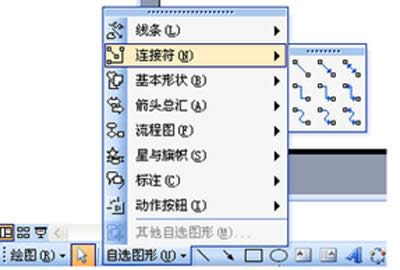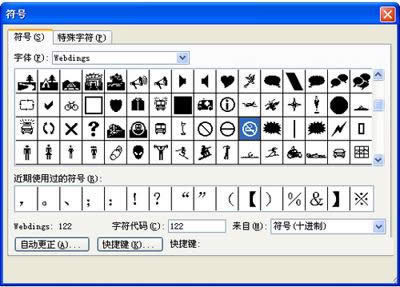PPT結構圖自制中箭頭跟著目標走的技巧
發布時間:2022-03-24 文章來源:xp下載站 瀏覽:
|
軟件是一系列按照特定順序組織的計算機數據和指令的集合。一般來講軟件被劃分為編程語言、系統軟件、應用軟件和介于這兩者之間的中間件。硬件是“計算機硬件”的簡稱。與“軟件”相對,電子計算機系統中所有實體部件和設備的統稱。 在做PPT的組織結構時,我們時常會遇到指向的箭頭,需要隨著它指向的目標位置的變化而不斷的變化。這就給我們制作PPT添加不少麻煩,也會浪費不少的時間。今天,小編就要教你一招,讓你能夠控制指向箭頭跟著目標走。 上菜:麻辣連接符 點擊圖形工具欄的“矩形”可以畫出有底色的方塊,右擊選擇“添加文本”把部門名稱輸入,為了保證大小相等,可以把這個方塊逐一復制。重要的是添加箭頭。你一定是用了繪圖工具中比較明顯的那種箭頭,它的確定是不能隨目標移動。應該選擇“自選圖形”中的“連接符”(見圖1),選擇一種樣式(一般選擇“直線箭頭連接符”)。好了,再試試,無論方塊怎么移動,箭頭都始終自動指向原來所指的方塊。那么,如何更美觀地顯示結構圖呢?先把方塊和箭頭所在的區域選中,然后單擊界面左下方的“繪圖”,選擇“對齊或分布”,OK,各種對齊方式就任你選擇了,很快可以達到均勻分布的理想效果。
奇妙利用Word中的實用標志。 問題:我們單位通常需要做一些標志符,比如禁止吸煙標志等等,哪里可以找到這些資料? 上菜:沙拉標志拼盤 Word里就藏著不少實用標志,利用某些字體來制作既快又方便。 首先單擊菜單“插入→符號”,在“字體”下拉框中選擇“Webdings”,你在符號區是否發現了“禁止吸煙”的標志(見圖2)?選定它,單擊“插入”,最后按“關閉”按鈕。找到了目標后,需要把它完美地打印出來。調整大小和顏色,將字號設置為200以上,別忘了在標志下面輸入一排文字“禁止吸煙”,并調整字體、顏色及大小,最后全部文字居中排列,就大功告成了!此外,選擇Wingdings、Wingdings 2、Wingdings 3等不同字體,還有更多有趣的符號,也許對你有幫助。
不知道你會不會遇到類似的問題,但只要你掌握了以上的方法,一切都很容易搞定啦!感興趣的朋友,趕緊來學習一下吧!這個技巧不僅很有用處,很有意思呢! 硬件是實在的,有模有樣的。軟件是程序性的。是一系列的指令。有了軟件,硬件才會實現更豐富的功能。 |